機械学習を活用する処理能力が必要になるため、「声を分離」に対応するiPhoneはiPhone XS以降のモデルに限定されてしまうが、比較的新しいモデルを使っている人はぜひ設定しておきたい機能だ。ただし、これまでは、残念ながら音声通話には非対応だった。FaceTimeやLINE、Zoomなどのサードパーティアプリでは利用できたが、なぜか音声通話だけは対象外になっていた。この「声を分離」が音声通話に対応したのは、3月28日のこと。同日配信が始まったiOS 16.4にアップデートすると、対応モデルでの利用が可能になる。
通話中にマイクがオンの場合のみ、設定が有効
ただし、設定方法には少しクセがある。一般的な設定は、「設定」アプリの「電話」で行うが、「声を分離」は通話中にマイクがオンになっている場合のみ、設定が有効になる。しかも設定は、コントロールセンターで行う。通話中にコントロールセンターを開くと、音楽をコントロールするボタンの上に、「マイク」という項目が追加されているのがわかるはずだ。
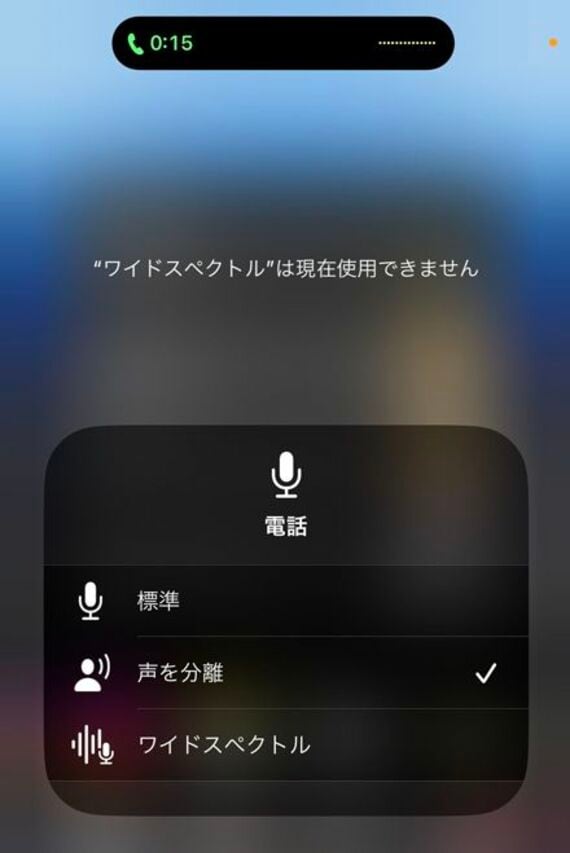
ここをタップすると、デフォルトは「標準」になっているので、「声を分離」に切り替えればいい。一度切り替えると、設定は自動では元に戻らず、「声を分離」が選択されたままになる。通話中にコントロールセンターを開き、都度設定を切り替えるのは少々手間がかかる。相手に待ってもらう必要もあるため、設定は事前に変更しておいたほうがいいだろう。家族分や予備の回線を持っている場合、あらかじめ自分に電話をかけ、「声を分離」を有効にしておきたい。
先に述べたように、この設定は音声通話以外にも適用できる。LINEで音声通話する人はLINEの、Zoomでビデオ会議する人はZoomが起動している際に、「声を分離」を選ぶといいだろう。iPhone同士なら、FaceTimeを使ってもいい。ちなみに、音声通話以外では「ワイドスペクトラム」も選択できる。こちらは「声を分離」とは逆に、周囲の音までよりはっきり聞こえるようにするためのもの。近くの音を伝えたいときに、利用するための機能だ。これまで使い先が限定されていたため、「声を分離」に気づいていなかった人も、電話への対応を機に、改めて設定を見直してみよう。


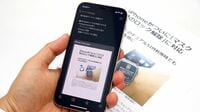



















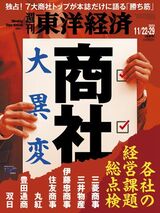









無料会員登録はこちら
ログインはこちら